Como os caracteres são contados no Word a partir de um computador
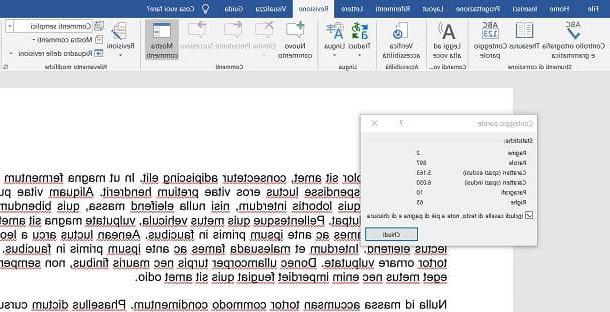
Vamos começar esta discussão descobrindo primeiro como contar caracteres no Word a partir de um computador, aproveitando assim a versão desktop do famoso processador de texto da Microsoft, disponível para Windows e macOS. Além de poder contar os caracteres, através do procedimento que vou mostrar a vocês, vocês também poderão contar as palavras, parágrafos e linhas do documento, se de algum modo lhe interessar.
A primeira coisa que você precisa fazer para prosseguir, portanto, é abrir o documento de seu interesse: para isso, após abrir o Word, vá ao menu Abrir> Navegar (canto superior esquerdo) e selecione o arquivo de seu interesse. Alternativamente, você pode abrir o documento em questão clicando duas vezes nele - se associado ao Word - ou clicando com o botão direito e selecionando itens Abra com> Word no menu de contexto.
Após abrir o documento, você perceberá imediatamente que o Word conta automaticamente as palavras presentes no texto, sinalizando isso por meio do texto [N] palavra, que está localizado na parte inferior esquerda da janela do programa, ao lado do número da página atual. Ao clicar nele, você pode abrir a caixa que contém a contagem de caracteres, que você também pode chamar clicando no botão Contagem de palavras, presente no cartão revisão colocado na parte superior da janela do Word.
No painel que se abriu, é indicado o número de caracteres sem espaços incluídos na contagem (Caracteres sem espaços) e o número de caracteres com espaços incluídos (Caracteres de espaços incluídos) Além disso, como eu disse a você, o linhas, o número de parágrafos, o páginas e senhas.
Você quer contar os caracteres de uma parte específica do texto? O Word permite que você faça isso também. Para isso, selecione o texto de seu interesse: posicione o cursor do mouse à esquerda do primeiro caractere relativo ao texto a ser destacado e, mantendo pressionado o botão esquerdo do mouse, mova o cursor até o último caractere.
Em seguida, clique no texto [N] palavra localizado na parte inferior esquerda da janela do Word ou clique no botão Contagem de palavras presente no cartão Revisões localizado no topo, e é isso. Poderá ler todas as informações do seu interesse na caixa “habitual” que aparece no ecrã.
Como os personagens são contados no Word Online
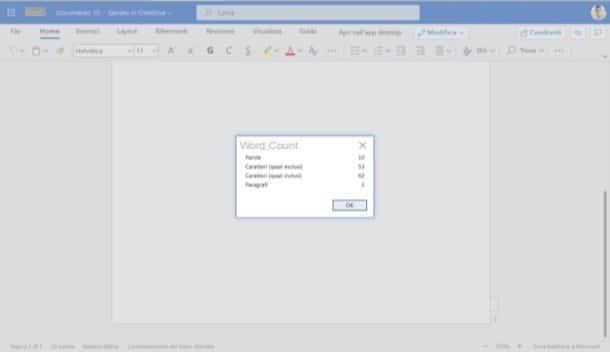
Se você quer saber como os caracteres são contados no Word Online, a versão do Word que pode ser usada em todos os principais navegadores, saiba que o procedimento a seguir é praticamente o mesmo que mostrei para a versão desktop do programa. No entanto, deixe-me explicar o que fazer.
Primeiro, vá para a página principal do Word Online, faça login em sua conta da Microsoft (se ainda não o fez) e abra o documento de seu interesse. Em seguida, clique no texto [N] palavra, colocado na parte inferior esquerda. Como alternativa, clique na guia revisão e clique no botão Contagem de palavras.
Graças à caixa que aparecerá na tela, você poderá ver o personagens com espaços incluídos, o caracteres com espaços excluídos, bem como outras informações, como o total de senhas presente no documento e o número total de parágrafos.
Caso você queira contar os caracteres relacionados a um determinado texto, deve primeiro selecionar o último (como mostrei no capítulo anterior) e usar o recurso relacionado à contagem de caracteres que acabei de mostrar.
Como contar caracteres no Word de smartphones e tablets
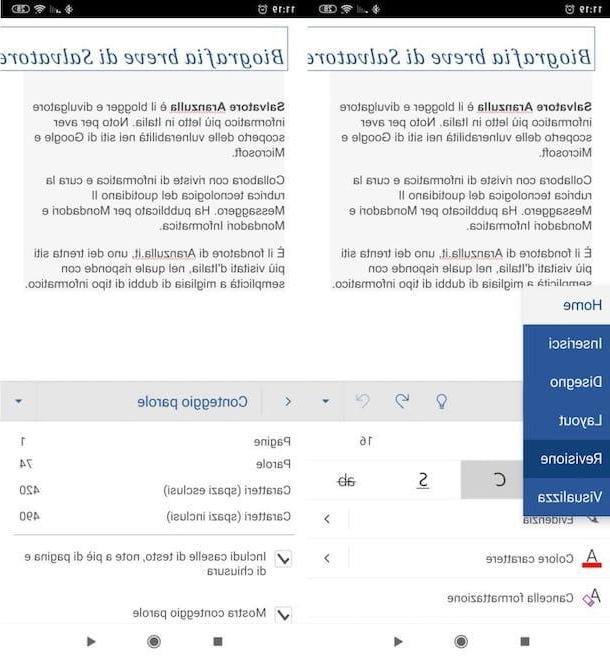
Concluo este guia explicando para você como contar caracteres no Word de smartphones e tablets. Antes de continuar, lembro que a Microsoft disponibilizou aos usuários dois aplicativos de processamento de texto: Microsoft Word (Android / iOS / iPadOS) e Microsoft Office (Android / iOS / iPadOS), também disponível para dispositivos Android sem serviços Google (você pode procurá-los em uma loja alternativa).
Os aplicativos que mencionei para você são gratuitos, mas apenas ao se inscrever para uma assinatura Microsoft 365 a partir de 7 euro / mês, você pode fazer uso total de suas funções. A assinatura também é obrigatória se você tiver um dispositivo com diagonal da tela maior que 10.1 ". Mais informações aqui.
Esclarecidos esses aspectos, proceda da seguinte maneira: abra o documento Word de seu interesse por meio de um dos aplicativos da Microsoft entre os que mencionei a você, toque na guia revisão, presente no menu suspenso na parte inferior (no smartphone) ou nas guias na parte superior (no tablet). Em seguida, toque no texto Contagem de palavras, de modo a exibir a contagem de caracteres com espaços incluídos, caracteres com espaços excluídos, o número total de palavras, páginas e assim por diante.
Como os personagens são contados no Word

























